Samouczek: integracja logowania jednokrotnego firmy Microsoft z projektowaniem procesów BIC
Z tego samouczka dowiesz się, jak zintegrować projekt procesu BIC z identyfikatorem Entra firmy Microsoft. Po zintegrowaniu projektu procesów BIC z identyfikatorem Entra firmy Microsoft można wykonywać następujące czynności:
- Kontroluj w usłudze Microsoft Entra ID, kto ma dostęp do projektu procesów BIC.
- Umożliwianie użytkownikom automatycznego logowania do projektu procesów BIC przy użyciu kont Microsoft Entra.
- Zarządzaj kontami w jednej centralnej lokalizacji.
Wymagania wstępne
Do rozpoczęcia pracy potrzebne są następujące elementy:
- Subskrypcja firmy Microsoft Entra. Jeśli nie masz subskrypcji, możesz uzyskać bezpłatne konto.
- Subskrypcja aplikacji BIC Process Design z obsługą logowania jednokrotnego.
Uwaga
Ta integracja jest również dostępna do użycia w środowisku microsoft Entra US Government Cloud. Tę aplikację można znaleźć w galerii aplikacji microsoft Entra US Government Cloud Application Gallery i skonfigurować ją w taki sam sposób, jak w przypadku chmury publicznej.
Opis scenariusza
W tym samouczku skonfigurujesz i przetestujesz logowanie jednokrotne firmy Microsoft w środowisku testowym.
- Projekt procesu BIC obsługuje logowanie jednokrotne inicjowane przez dostawcę usług.
- Projekt procesu BIC obsługuje automatyczną aprowizację użytkowników.
Dodawanie projektu procesu BIC z galerii
Aby skonfigurować integrację projektu procesów BIC z identyfikatorem entra firmy Microsoft, należy dodać projekt procesu BIC z galerii do listy zarządzanych aplikacji SaaS.
- Zaloguj się do centrum administracyjnego firmy Microsoft Entra jako co najmniej Administracja istrator aplikacji w chmurze.
- Przejdź do sekcji Identity Applications Enterprise applications>New application (Aplikacje dla przedsiębiorstw w aplikacji> dla>przedsiębiorstw).
- W sekcji Dodawanie z galerii wpisz projekt procesu BIC w polu wyszukiwania.
- Wybierz pozycję Projekt procesu BIC z panelu wyników, a następnie dodaj aplikację. Zaczekaj kilka sekund na dodanie aplikacji do dzierżawy.
Alternatywnie można również użyć Kreatora konfiguracji aplikacji dla przedsiębiorstw. W tym kreatorze możesz dodać aplikację do dzierżawy, dodać użytkowników/grupy do aplikacji, przypisać role, a także przejść przez konfigurację logowania jednokrotnego. Dowiedz się więcej o kreatorach platformy Microsoft 365.
Konfigurowanie i testowanie aplikacji Microsoft Entra SSO dla projektu procesu BIC
Skonfiguruj i przetestuj aplikację Microsoft Entra SSO z aplikacją BIC Process Design przy użyciu użytkownika testowego O nazwie B.Simon. Aby logowanie jednokrotne działało, należy ustanowić relację połączenia między użytkownikiem firmy Microsoft Entra i powiązanym użytkownikiem w projekcie procesów BIC.
Aby skonfigurować i przetestować aplikację Microsoft Entra SSO przy użyciu projektu procesu BIC, wykonaj następujące kroki:
- Skonfiguruj logowanie jednokrotne firmy Microsoft Entra — aby umożliwić użytkownikom korzystanie z tej funkcji.
- Tworzenie użytkownika testowego aplikacji Microsoft Entra — aby przetestować logowanie jednokrotne firmy Microsoft Entra z aplikacją B.Simon.
- Przypisz użytkownika testowego aplikacji Microsoft Entra — aby włączyć aplikację B.Simon do korzystania z logowania jednokrotnego firmy Microsoft Entra.
- Konfigurowanie logowania jednokrotnego projektu procesu BIC — aby skonfigurować ustawienia logowania jednokrotnego po stronie aplikacji.
- Tworzenie użytkownika testowego projektu procesu BIC — aby mieć w projekcie procesów BIC odpowiednik użytkownika B.Simon połączony z reprezentacją użytkownika w usłudze Microsoft Entra.
- Testowanie logowania jednokrotnego — aby sprawdzić, czy konfiguracja działa.
Konfigurowanie logowania jednokrotnego firmy Microsoft
Wykonaj następujące kroki, aby włączyć logowanie jednokrotne firmy Microsoft.
Zaloguj się do centrum administracyjnego firmy Microsoft Entra jako co najmniej Administracja istrator aplikacji w chmurze.
Przejdź do sekcji Identity Applications Enterprise Applications>>BIC Process Design Single sign-on (Logowanie jednokrotne aplikacji dla>przedsiębiorstw aplikacji BIC Process Design).>
Na stronie Wybieranie metody logowania jednokrotnego wybierz pozycję SAML.
Na stronie Konfigurowanie logowania jednokrotnego przy użyciu protokołu SAML kliknij ikonę ołówka podstawową konfigurację protokołu SAML, aby edytować ustawienia.
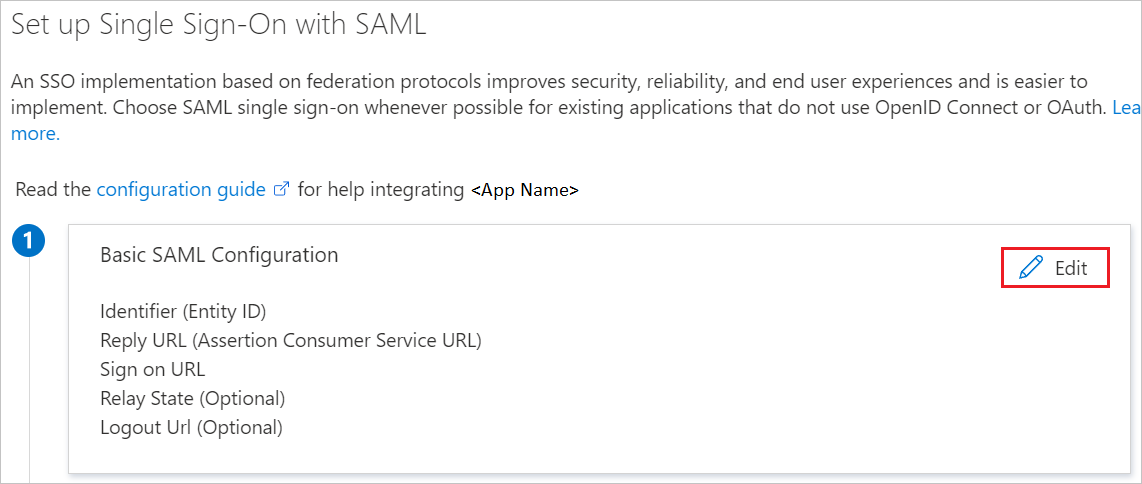
W sekcji Podstawowa konfiguracja protokołu SAML, jeśli masz plik metadanych dostawcy usługi, wykonaj następujące kroki:
a. Kliknij pozycję Przekaż plik metadanych.

b. Kliknij logo folderu, aby wybrać plik metadanych, a następnie kliknij pozycję Przekaż.
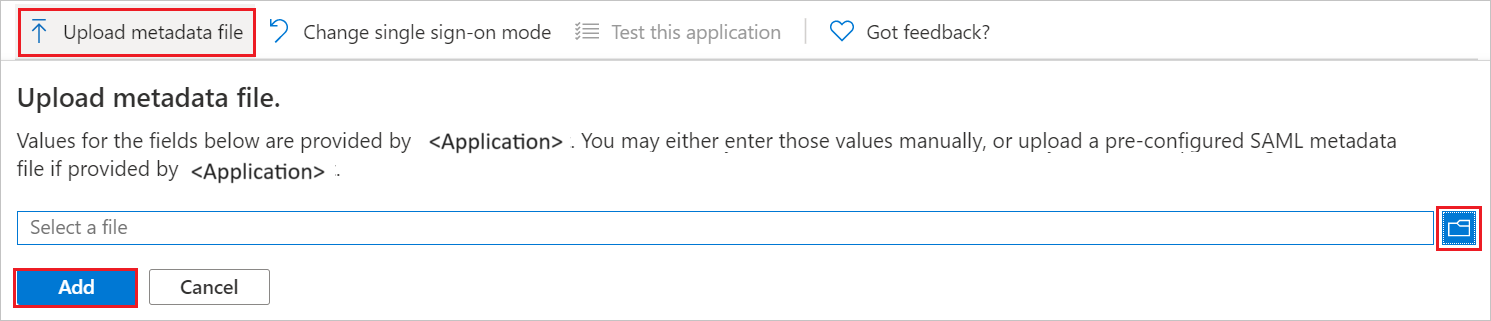
c. Po pomyślnym przekazaniu pliku metadanych wartość identyfikatora zostanie automatycznie wypełniona w sekcji Podstawowa konfiguracja protokołu SAML.
d. W polu tekstowym Adres URL logowania wpisz adres URL , używając jednego z następujących wzorców:
Adres URL logowania https://<CUSTOMER_SPECIFIC_NAME/TENANT>.biccloud.comhttps://<CUSTOMER_SPECIFIC_NAME/TENANT>.biccloud.deUwaga
Jeśli wartość Identyfikator nie zostanie wypełniona automatycznie, wprowadź wartość ręcznie zgodnie z wymaganiami. Wartość adresu URL logowania nie jest prawdziwa. Zastąp tę wartość rzeczywistym adresem URL logowania. Aby uzyskać tę wartość, skontaktuj się z zespołem pomocy technicznej klienta projektu procesów BIC. Możesz również odwołać się do wzorców przedstawionych w sekcji Podstawowa konfiguracja protokołu SAML.
Aplikacja BIC Process Design oczekuje asercji SAML w określonym formacie, co wymaga dodania mapowań atrybutów niestandardowych do konfiguracji atrybutów tokenu SAML. Poniższy zrzut ekranu przedstawia listę atrybutów domyślnych.
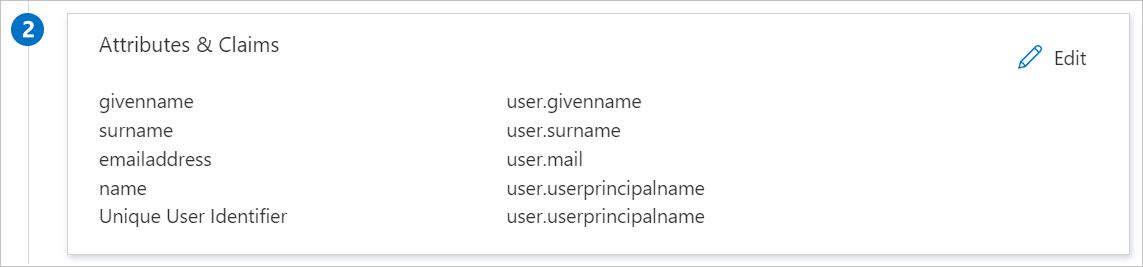
Oprócz powyższych, aplikacja BIC Process Design oczekuje, że kilka atrybutów zostanie przekazanych z powrotem w odpowiedzi SAML, które są pokazane poniżej. Te atrybuty są również wstępnie wypełnione, ale można je przejrzeć zgodnie z wymaganiami.
Nazwisko Atrybut źródłowy Nazwisko user.name Adres e-mail user.mail Identyfikator nazwy user.userprincipalname adres e-mail user.mail nametest user.displayname Na stronie Konfigurowanie logowania jednokrotnego przy użyciu protokołu SAML w sekcji Certyfikat podpisywania SAML kliknij przycisk kopiowania, aby skopiować adres URL metadanych federacji aplikacji i zapisać go na komputerze.
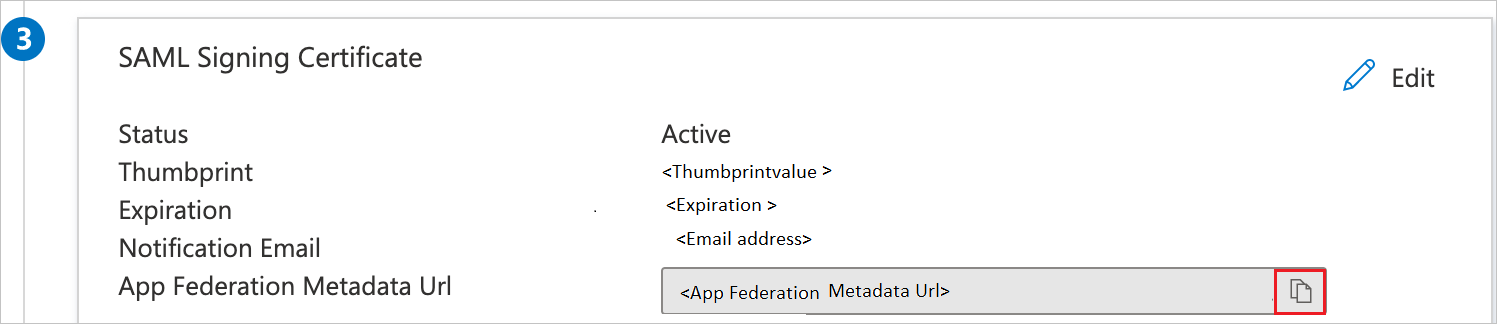
Tworzenie użytkownika testowego aplikacji Microsoft Entra
W tej sekcji utworzysz użytkownika testowego o nazwie B.Simon.
- Zaloguj się do centrum administracyjnego firmy Microsoft Entra jako użytkownik Administracja istrator.
- Przejdź do pozycji Użytkownicy tożsamości>>Wszyscy użytkownicy.
- Wybierz pozycję Nowy użytkownik Utwórz nowego użytkownika> w górnej części ekranu.
- We właściwościach użytkownika wykonaj następujące kroki:
- W polu Nazwa wyświetlana wprowadź wartość
B.Simon. - W polu Główna nazwa użytkownika wprowadź username@companydomain.extensionwartość . Na przykład
B.Simon@contoso.com. - Zaznacz pole wyboru Pokaż hasło i zanotuj wartość wyświetlaną w polu Hasło.
- Wybierz pozycję Przejrzyj i utwórz.
- W polu Nazwa wyświetlana wprowadź wartość
- Wybierz pozycję Utwórz.
Przypisywanie użytkownika testowego aplikacji Microsoft Entra
W tej sekcji włączysz użytkownikowi B.Simon możliwość korzystania z logowania jednokrotnego, udzielając dostępu do aplikacji BIC Process Design.
- Zaloguj się do centrum administracyjnego firmy Microsoft Entra jako co najmniej Administracja istrator aplikacji w chmurze.
- Przejdź do sekcji Identity>Applications Enterprise Applications>BIC Process Design (Projektowanie procesów BIC aplikacji>dla przedsiębiorstw).
- Na stronie przeglądu aplikacji wybierz pozycję Użytkownicy i grupy.
- Wybierz pozycję Dodaj użytkownika/grupę, a następnie wybierz pozycję Użytkownicy i grupy w oknie dialogowym Dodawanie przypisania .
- W oknie dialogowym Użytkownicy i grupy wybierz pozycję B.Simon z listy Użytkownicy, a następnie kliknij przycisk Wybierz w dolnej części ekranu.
- Jeśli oczekujesz, że rola zostanie przypisana do użytkowników, możesz wybrać ją z listy rozwijanej Wybierz rolę . Jeśli dla tej aplikacji nie skonfigurowano żadnej roli, zostanie wybrana rola "Dostęp domyślny".
- W oknie dialogowym Dodawanie przypisania kliknij przycisk Przypisz.
Konfigurowanie logowania jednokrotnego projektu procesu BIC
Aby skonfigurować logowanie jednokrotne po stronie projektu procesu BIC, należy wysłać adres URL metadanych federacji aplikacji do zespołu pomocy technicznej aplikacji BIC Process Design. Ustawią oni to ustawienie tak, aby połączenie logowania jednokrotnego SAML było ustawione właściwie po obu stronach.
Tworzenie użytkownika testowego projektu procesu BIC
W tej sekcji utworzysz użytkownika o nazwie B.Simon w projekcie procesów BIC. We współpracy z zespołem pomocy technicznej ds. projektowania procesów BIC dodaj użytkowników na platformie projektowania procesów BIC. Użytkownicy muszą być utworzeni i aktywowani przed rozpoczęciem korzystania z logowania jednokrotnego.
Testowanie logowania jednokrotnego
W tej sekcji przetestujesz konfigurację logowania jednokrotnego firmy Microsoft z następującymi opcjami.
Kliknij pozycję Przetestuj tę aplikację. Spowoduje to przekierowanie do adresu URL logowania do projektu procesu BIC, pod którym można zainicjować przepływ logowania.
Przejdź bezpośrednio do adresu URL logowania do projektu procesu BIC i zainicjuj przepływ logowania z tego miejsca.
Możesz użyć usługi Microsoft Moje aplikacje. Po kliknięciu kafelka Projekt procesu BIC w Moje aplikacje nastąpi przekierowanie do adresu URL logowania do projektu procesu BIC. Aby uzyskać więcej informacji, zobacz Microsoft Entra Moje aplikacje.
Następne kroki
Po skonfigurowaniu projektu procesu BIC można wymusić kontrolę sesji, która chroni eksfiltrację i infiltrację poufnych danych organizacji w czasie rzeczywistym. Kontrola sesji rozszerza się od dostępu warunkowego. Dowiedz się, jak wymusić kontrolę sesji za pomocą usługi Microsoft Cloud App Security.